使用自訂查詢來整合 Oracle ERP Cloud 資料的程序描述
您可以使用自訂查詢從 Oracle ERP 擷取資料,然後將該資料載入至 Oracle Fusion Cloud Enterprise Performance Management。系統會針對產生 CSV 格式資料檔案的任何 Oracle Business Intelligence Publisher 報表執行自訂查詢,然後將資料載入至 Cloud EPM。在這個案例中,資料管理會執行報表來擷取資料,然後將該資料載入至 Cloud EPM。
以下是使用利用自訂查詢的 Oracle Business Intelligence Publisher 資料擷取,將資料從 Oracle ERP Cloud 載入至 Cloud EPM 的步驟。
資料管理整合作業。
- Oracle ERP Cloud 整合需要您對於要整合的所有 ERP 分類帳具備權限或使用者角色以及資料存取權。如需詳細資訊,請參閱。
-
瀏覽至 Oracle ERP Cloud,然後按一下排定新程序來執行 BI Publisher 報表。

-
在搜尋並選取頁面的名稱中,選取某個報表或擷取,然後按一下確定。
您可以選取任何一個 BI Publisher 報表,只要它能產生 CSV 格式的輸出檔案。並非所有 Fusion 報表都能產生 CSV 格式檔案。
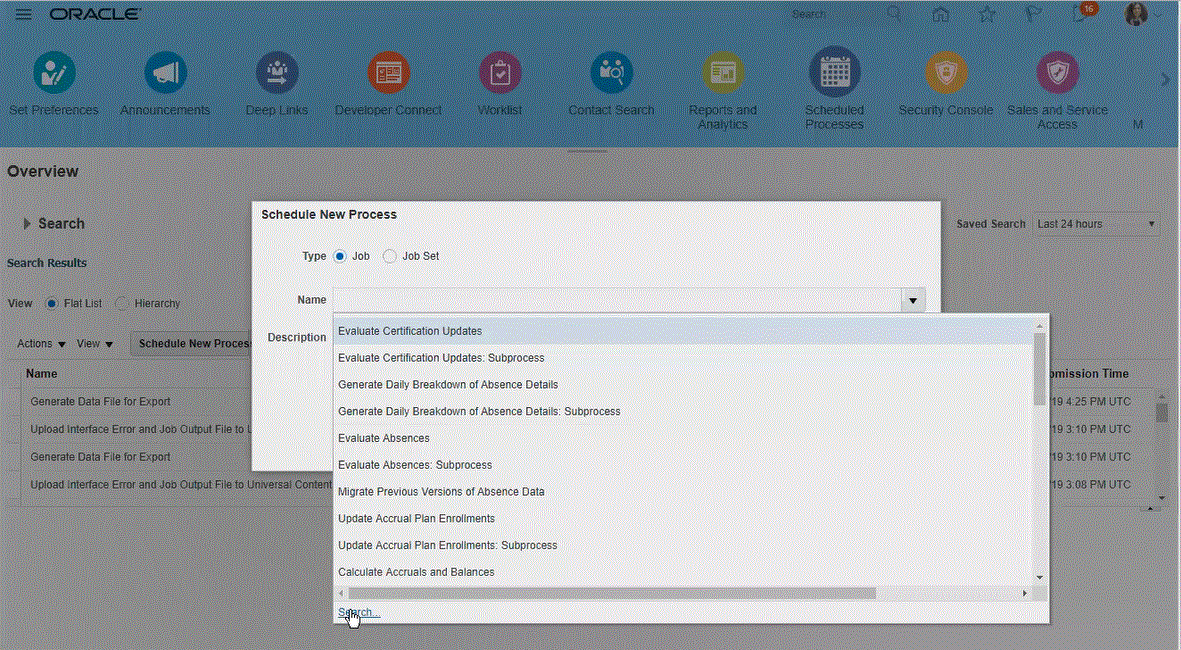
例如,只要輸入試算,即可搜尋試算表報表。
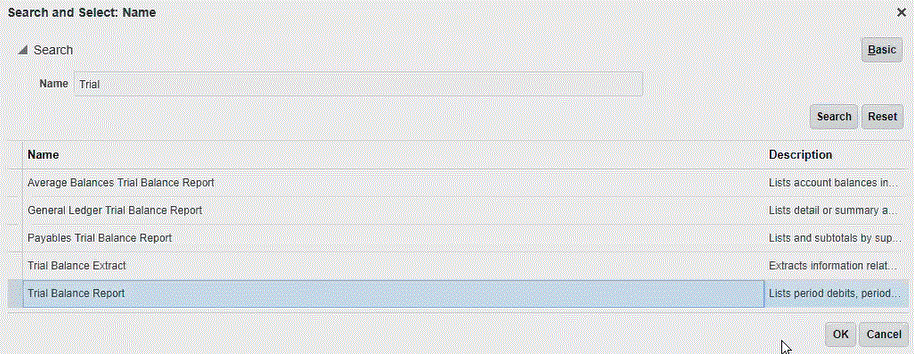
-
在程序詳細資料中,選取擷取或報表的參數,然後按一下提交。
在以下範例中,「分類帳」是 Vision Operations,而「金額類型」是 YTD 或 PTD。
請務必要指定「會計期間」。如果您在資料管理中設定「會計期間」,就能夠讓報表重複使用。
註:
如要成功整合至 Oracle ERP Cloud,您在 Oracle ERP Cloud 端所選取的擷取必須要有一或多個傳遞自 Cloud EPM 的繫結參數。在 SQL 陳述式中,繫結參數是實際值的保留位置符號。繫結參數必須被波狀符號 (~~) 字元括住。例如,若要將 "Period" 當作繫結參數,請指定:~PERIOD~。而名稱必須與您在 SQL 查詢中指定的名稱完全相符。
如要讓名稱完全相符,請直接在「資料模型」查詢沒有參照的報表中建立繫結參數。然後請在資料管理的「報表參數清單」中隨機指定一個字串 (例如 ABC),系統會把該字串傳遞到您在報表定義中建立的繫結參數。
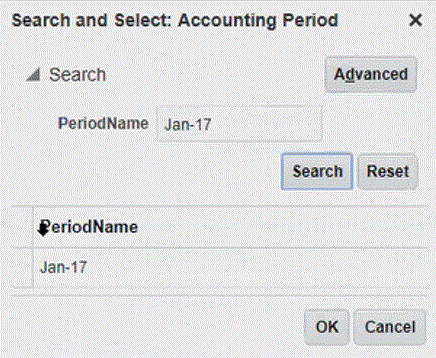
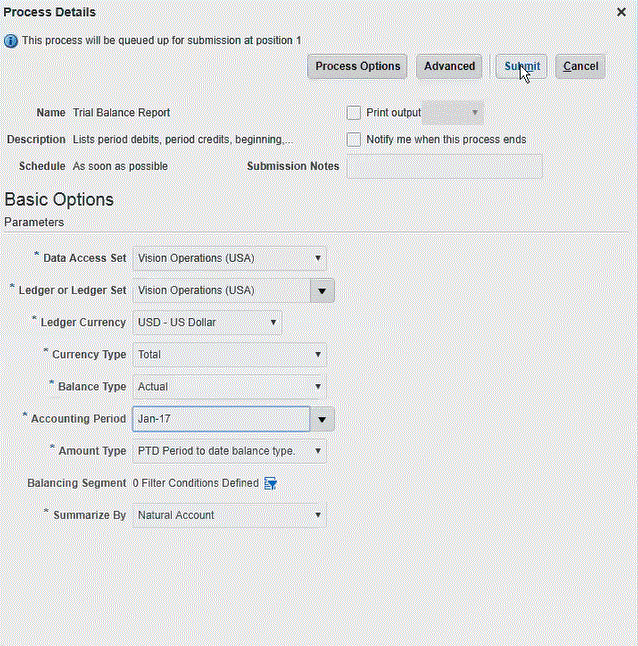
當系統產生報表時,「輸出」區段會顯示提交的結果。
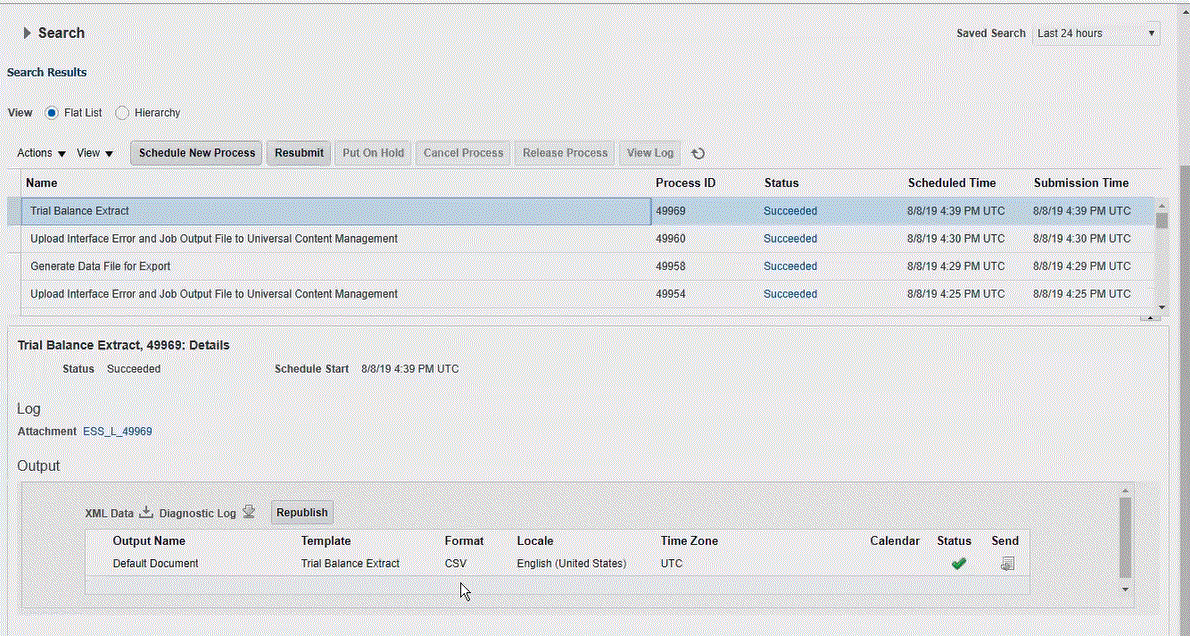
-
按一下重新發布,然後按一下報表輸出頁面上的 csv。
-
選取 CSV 輸出檔案,並用滑鼠右鍵按一下該檔案,然後選取開啟。
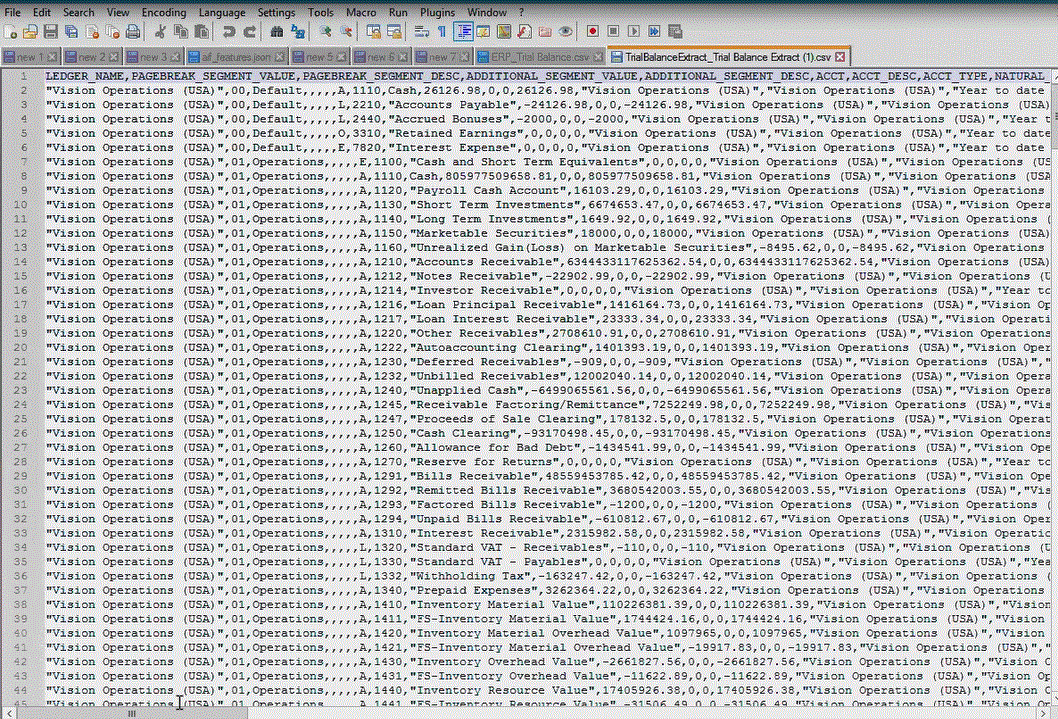
-
將報表儲存在您的本機檔案系統中。
請將已下載的輸出檔案重新命名成
Appname.csv,其中Appnam是在資料管理中,代表 BI Publisher 擷取之「資料來源」應用程式的預定應用程式名稱。 -
瀏覽至資料管理,然後選取設定頁籤,並選取登錄下方的目標應用程式。
-
在目標應用程式的摘要方格中,按一下新增,然後選取資料來源。
-
在選取來源畫面中,選取 Oracle ERP Cloud (自訂)。
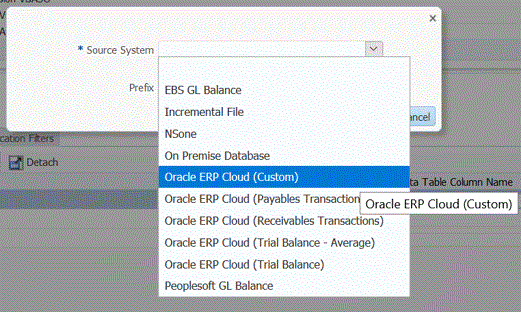
-
在選取畫面上,瀏覽至您儲存 CSV 檔案的資料夾,然後選取該檔案並按一下確定。
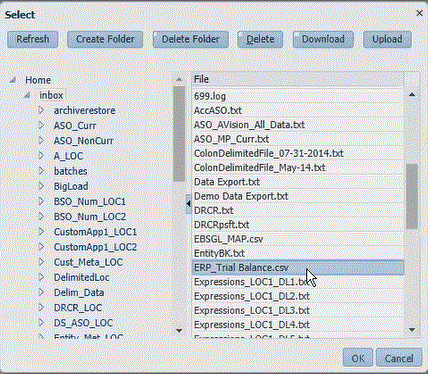
系統會將報表儲存成目標應用程式,並自動填入「應用程式名稱」。
-
在前綴中,指定前綴讓應用程式名稱成為唯一。
該前綴會與檔案名稱連接,形成唯一的應用程式名稱。例如,如果您要讓應用程式的名稱與現有的應用程式名稱相同,您可以將起首字母指派為前綴。
-
按一下確定。
-
按一下儲存。
資料管理會登錄應用程式,並傳回「維度詳細資料」中的所有資料欄。
-
按一下應用程式篩選條件。
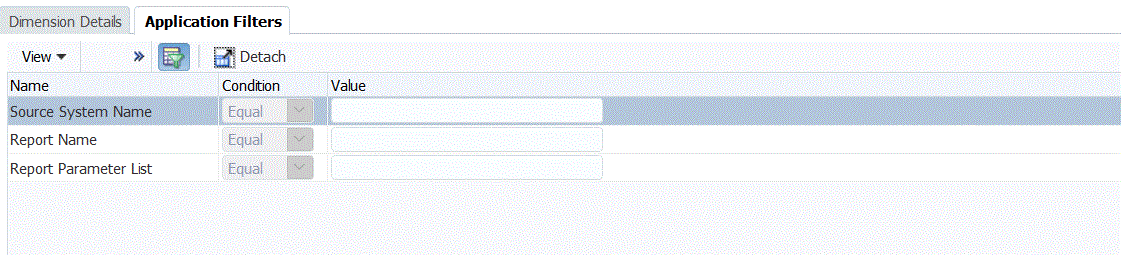
-
在來源系統名稱中,指定 Oracle Financial 來源系統的名稱。
例如,如果您來源系統的名稱是「ERP Cloud」,請指定 ERP Cloud。
您可以使用 Oracle ERP Cloud 或總帳來源系統的名稱,或是定義新的名稱。
如需詳細資訊,請參閱設定 Oracle ERP Cloud 來源系統的來源連線。
-
在報表名稱中,指定報表在 Oracle ERP Cloud 中的路徑和名稱。
步驟 17 至 23 將說明,如何從 Oracle ERP Cloud 取得報表名稱。如果您已經有報表路徑和名稱,請在 (資料管理的) 報表名稱欄位中輸入相關資訊,然後跳到步驟 24。

-
瀏覽至 Oracle ERP Cloud、尋找報表,然後選取報表與分析來擷取參數資訊。
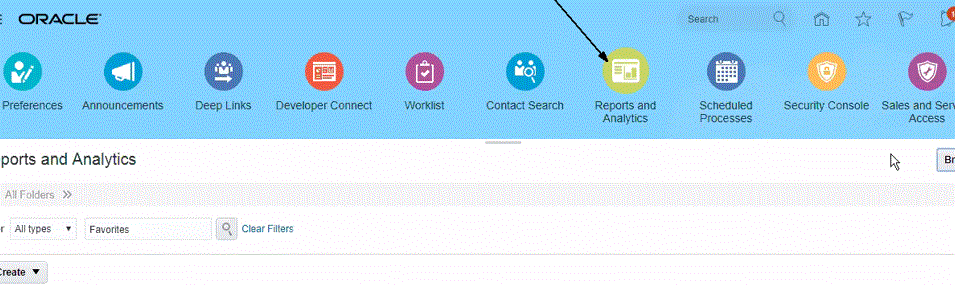
-
按一下瀏覽目錄。
-
尋找並選取擷取或報表。
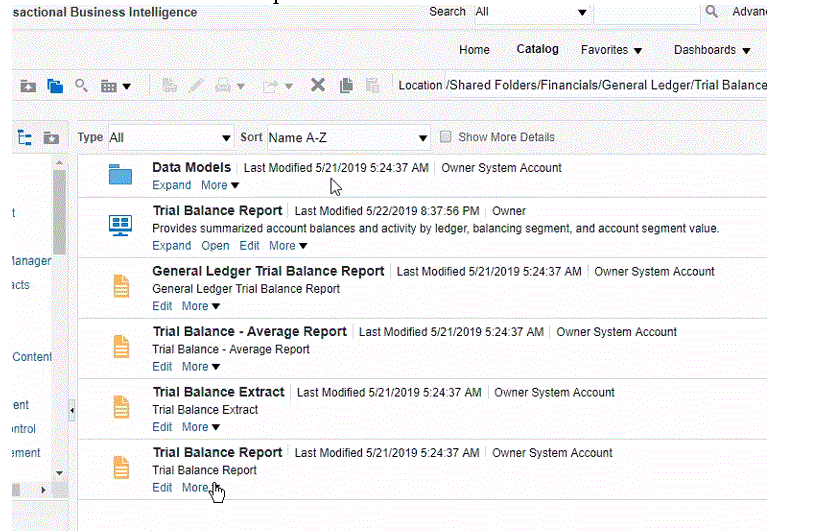
-
依序按一下更多及特性。
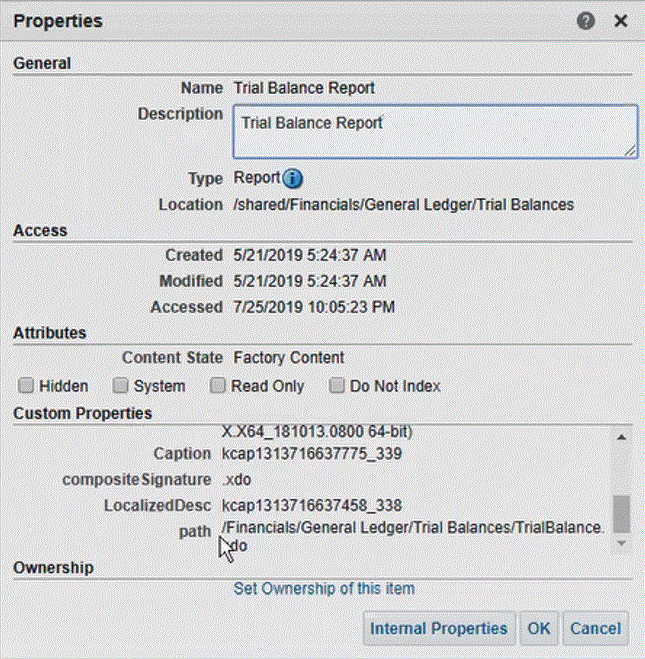
-
在自訂特性區段中,向下捲動至路徑欄位。
-
複製路徑 (和名稱),然後當您在資料管理中登錄應用程式時,貼到報表名稱欄位中。
-
返回資料管理,然後在報表參數清單中指定自訂查詢的報表參數。
請確保您在「報表參數清單」中隨機指定一個字串 (例如 ABC),系統會把該字串傳遞到您在報表定義中建立的繫結參數。如果您建立之報表的查詢沒有傳遞自 Cloud EPM 的繫結參數,在 Oracle ERP Cloud 端的程序將會執行失敗。
步驟 24 至 25 將說明,如何從 BI Publisher 擷取取得報表參數,然後將該參數填入資料管理中的「報表參數清單」欄位。
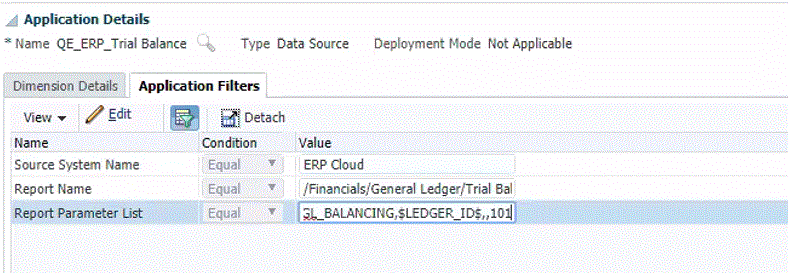
-
瀏覽至 Oracle ERP Cloud,然後在概觀頁面上選取該報表,並按一下重新提交。
這個步驟可讓您檢視及擷取您在 BI Publisher 擷取或報表中定義的報表參數。
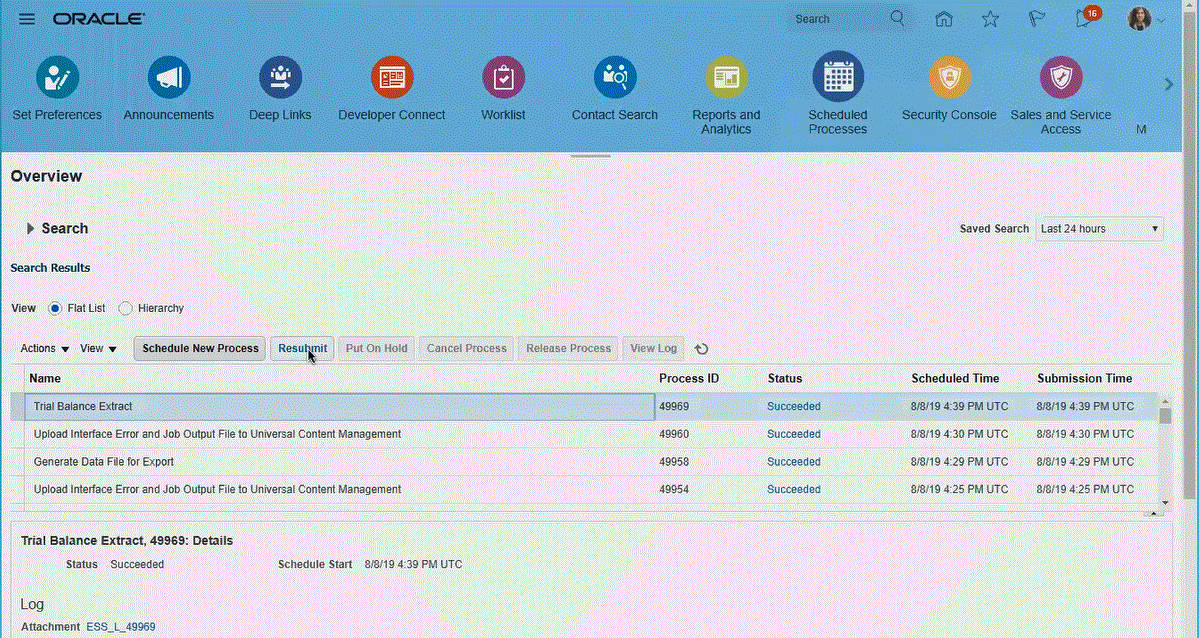
此時系統會產生一系列的報表參數。
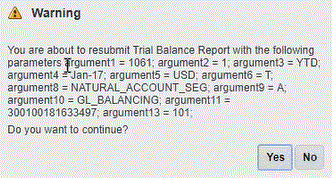
-
複製在警告視窗中顯示的報表參數。
-
瀏覽至資料管理,然後將警告視窗中的報表參數貼到您自訂查詢的報表參數清單中。
下方的影像顯示已貼到報表參數清單的報表參數

-
藉由建立匯入格式,來設定 Oracle ERP Cloud 資料來源與目標應用程式之間的對映。
請參閱使用匯入格式。
-
定義用來關聯匯入格式的位置。
請參閱定義位置。
-
定義資料對映,以便將成員從來源對映至目標。
請參閱建立成員對映。
-
定義資料載入規則,並指定來源和目標選項。
請參閱定義資料載入規則詳細資料。
-
執行資料管理中的資料載入規則,或是執行資料整合中的整合作業。
請參閱執行資料載入規則